Gdzie znajduje się Panel sterowania w systemie Windows 10? A jak znaleźć Panel sterowania w systemie Windows 10? Ile opanowałeś metod otwierania Panelu sterowania na komputerze z systemem Windows 10? W tym tekście siedem metod jest zilustrowanych jedna po drugiej w celach informacyjnych.
Wskazówki: Jeśli często używasz Panelu sterowania, zalecamy utworzenie skrótu do panelu sterowania na pulpicie systemu Windows 10.
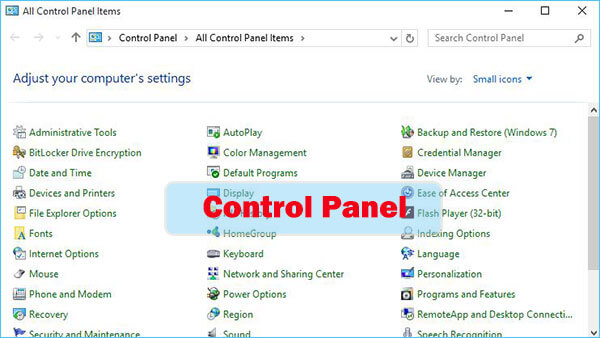
Jak otworzyć Panel sterowania w systemie Windows 10
Sposób 1: Otwórz go w menu Start.
Kliknij przycisk Start w lewym dolnym rogu, aby otworzyć menu Start, wpisz panel sterowania w polu wyszukiwania i wybierz opcję Panel sterowania w wynikach.
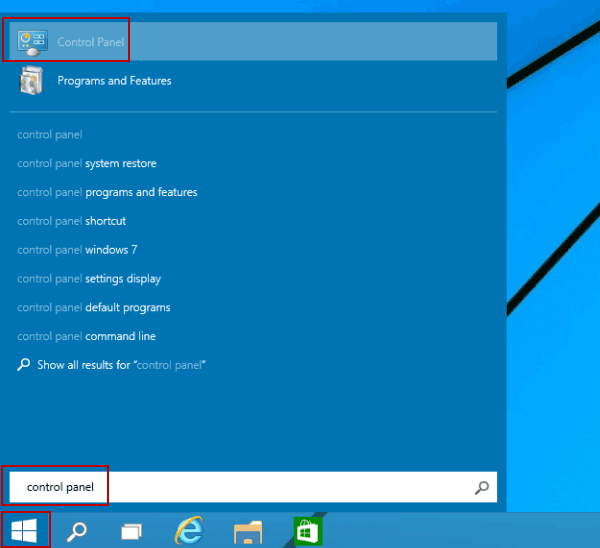
Sposób 2: Dostęp do panelu sterowania z menu szybkiego dostępu.
Naciśnij Windows + X lub stuknij prawym przyciskiem myszy w lewym dolnym rogu, aby otworzyć menu szybkiego dostępu, a następnie wybierz Panel sterowania w
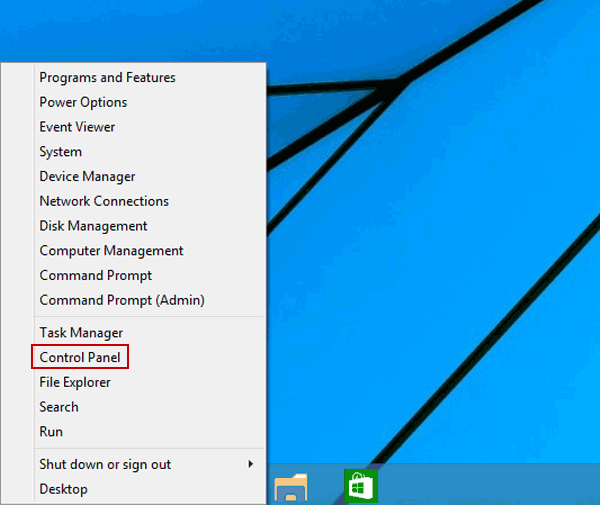
Sposób 3: Przejdź do Panelu sterowania przez Panel ustawień.
Otwórz Ustawienia Panel w Windows + I i dotknij Panel sterowania.
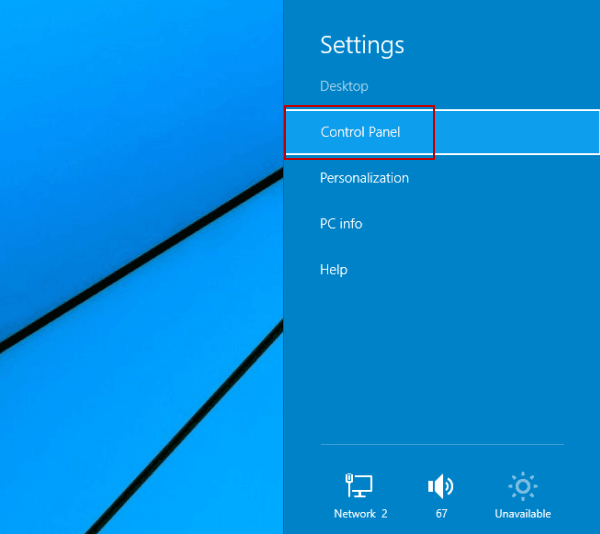
Sposób 4: Otwórz Panel sterowania w Eksploratorze plików.
Kliknij ikonę Eksploratora plików na pasku zadań, wybierz t Pulpit i dwukrotnie dotknij Panel sterowania.
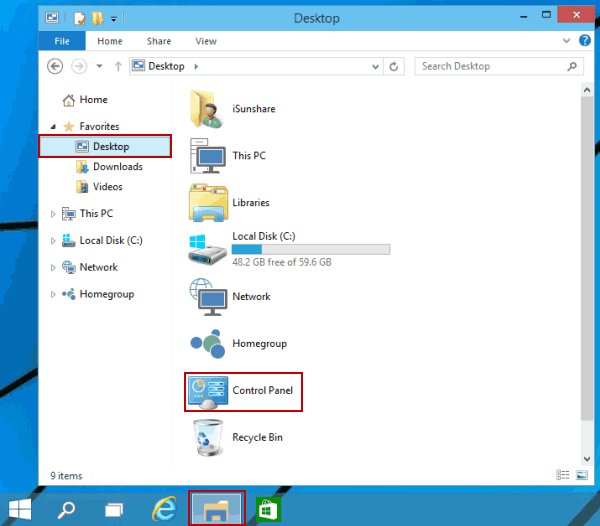
Sposób 5: Otwórz program przez Uruchom.
Naciśnij Windows + R, aby otworzyć okno dialogowe Uruchom, wejdź do panelu sterowania w pustym polu i kliknij OK.
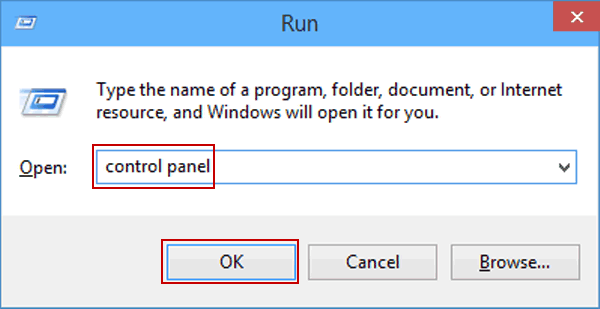
Sposób 6 : Otwórz aplikację za pomocą wiersza polecenia.
Krok 1: Stuknij przycisk Start, aby otworzyć menu Start, wprowadź cmd w polu wyszukiwania i kliknij opcję Wiersz polecenia, aby je otworzyć.
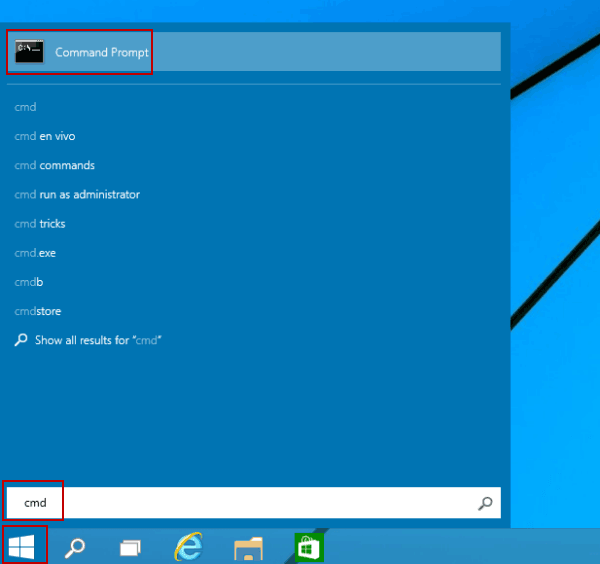
Krok 2: Wpisz panel sterowania w oknie wiersza polecenia i naciśnij klawisz Enter.
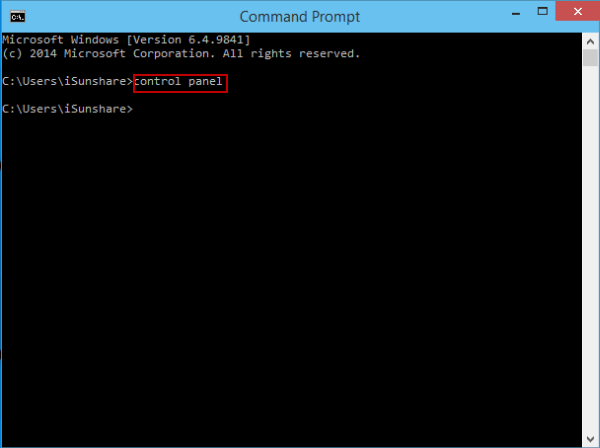
Sposób 7: Otwórz Panel sterowania za pomocą programu Windows PowerShell.
Krok 1: Kliknij przycisk Start i wybierz Windows PowerShell, aby go wprowadzić.
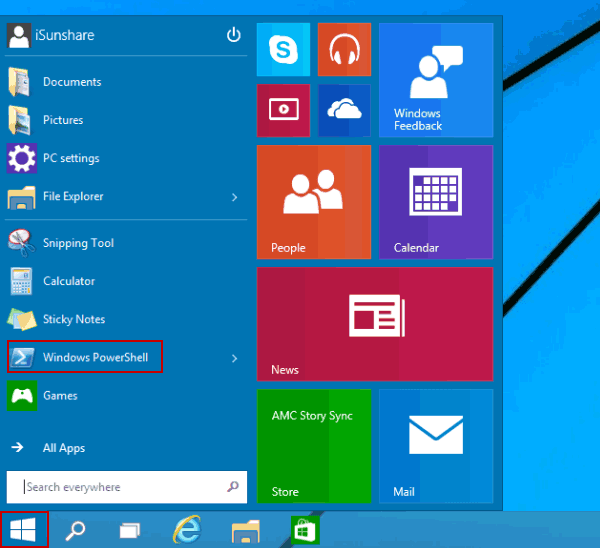
Krok 2: Wprowadź panel sterowania w oknie programu Windows PowerShell i naciśnij Enter.
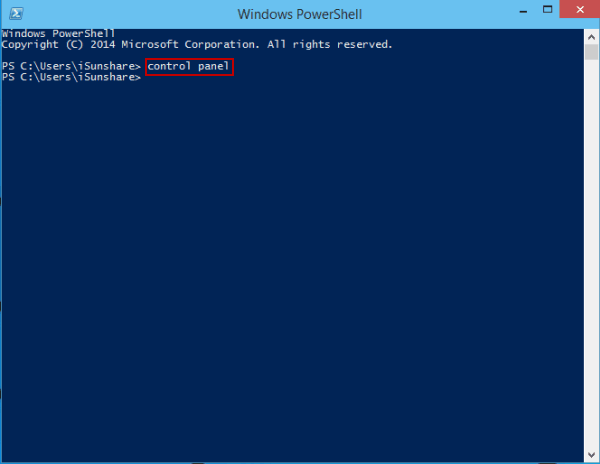
- Utwórz skrót do panelu sterowania na pulpicie systemu Windows 10
- 3 sposoby otwierania ustawień w systemie Windows 10
- 4 sposoby otwierania Konsola Microsoft Management Console w systemie Windows 10
- 4 sposoby otwierania usług składowych w systemie Windows 10
- 3 sposoby otwierania opcji Eksploratora plików w systemie Windows 10
- 4 wskazówki dotyczące zmiany Hasło systemu Windows 10 bez znajomości aktualnego hasła